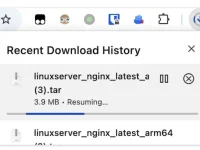很多人在使用谷歌浏览器的时候会遇到谷歌浏览器黑屏的情况,那遇到这种情况怎么办呢?办法总比困难多,我们在此为大家汇总了一些解决谷歌浏览器黑屏的方法。
解决谷歌浏览器黑屏方法汇总
方法一: 清除Chrome的GPucache文件夹
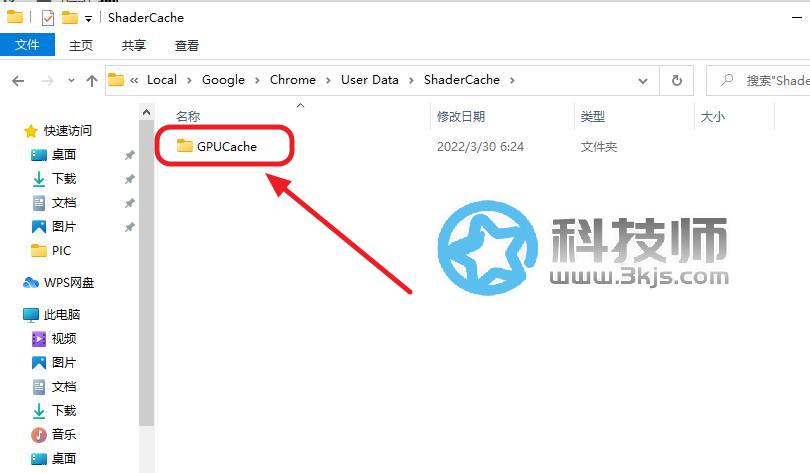
按下快捷键win+E打开资源管理器,进入 C:\Users\%username%\AppData\Local\Google\Chrome\User Data\ShaderCache,然后我们就能看到GPucache文件夹,删除这个文件夹后重启电脑,再次打开了谷歌浏览器。
方法二: 禁用Chrome中的硬件加速
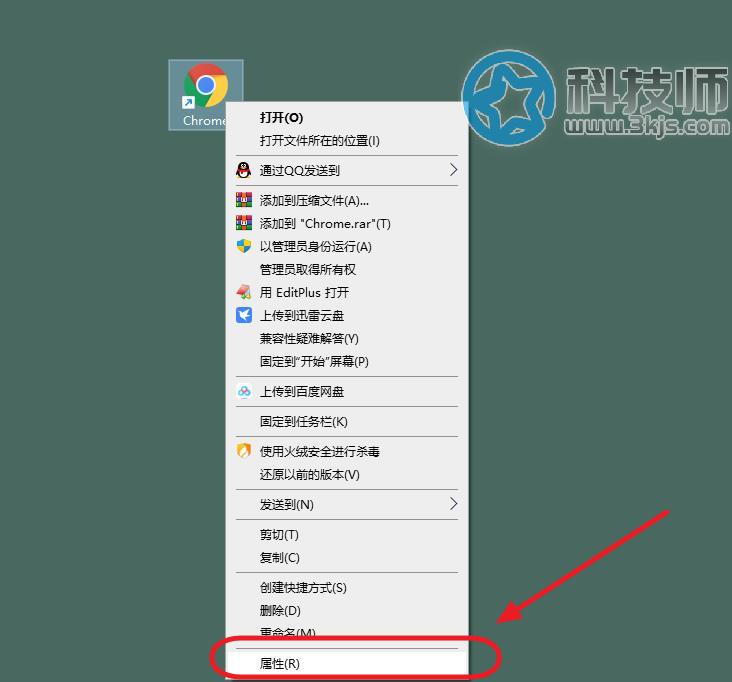
找到谷歌浏览器图标,点击鼠标右键,然后点击“属性”
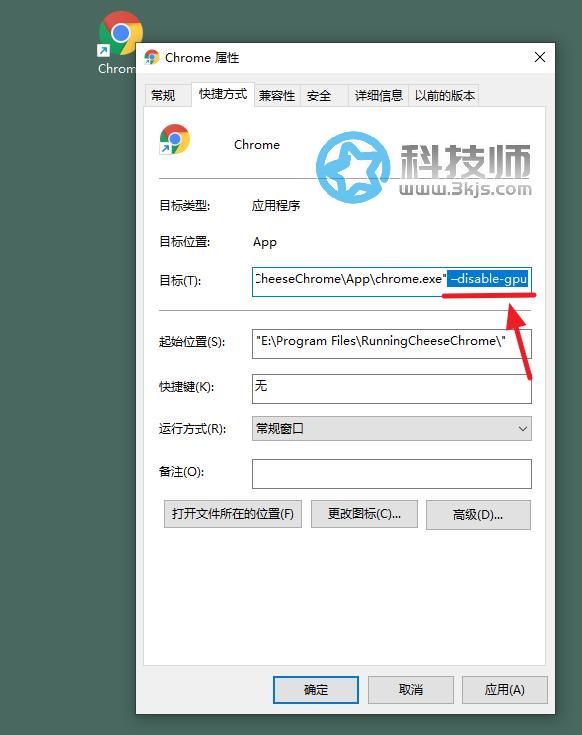
如上图所示,在“目标”那一栏,我们需要在chrome.exe”的后面键盘输入一个空格,紧接着再输入–disable-gpu,具体效果如上图所示,最后点击确定。
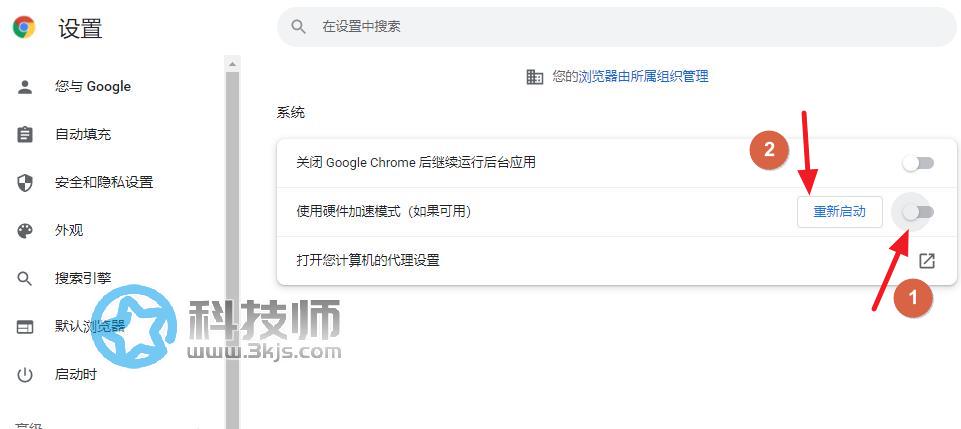
接着打开谷歌浏览器,在地址栏输入 chrome://settings/system 后回车,会进入如上界面,我们先要关闭“使用硬件加速模式”,然后点击“重新启动”。
重启谷歌浏览器后我们检测黑屏问题是否已经解决。
方法三:重置谷歌浏览器的实验功能
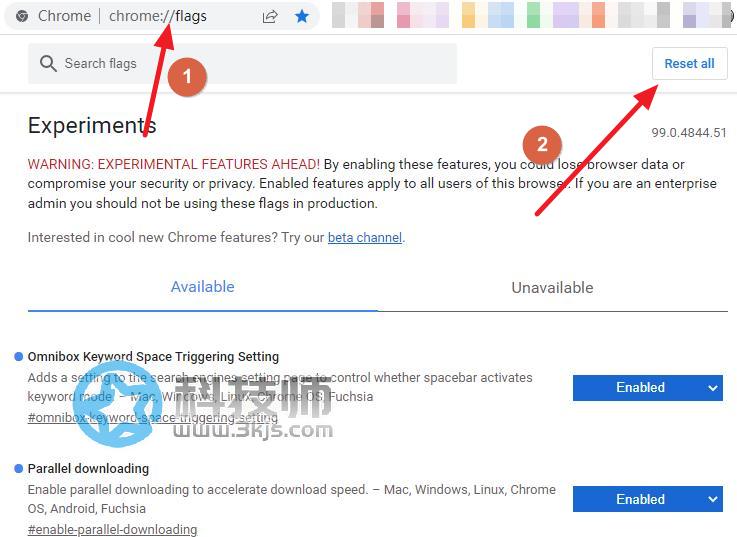
打开谷歌浏览器,在地址栏输入chrome://flags 后回车,我们会进入如上图所示的界面,然后点击“Reset all”,最后重启谷歌浏览器。
通过以上这几个方法,相信你的谷歌浏览器黑屏已经解决了。

![爱贝壳内容同步助手 - 多平台内容发布和管理工具[Chrome]](https://www.3kjs.com/wp-content/uploads/2025/04/iScreen-Shoter-Google-Chrome-250424052645-200x150.webp)
![阿抖 - 抖音视频采集工具[Chrome扩展插件]](https://www.3kjs.com/wp-content/uploads/2025/04/iScreen-Shoter-Google-Chrome-250407063324-200x150.webp)
![小草莓 - 小红书视频批量下载工具[Chrome扩展插件]](https://www.3kjs.com/wp-content/uploads/2025/04/iScreen-Shoter-Google-Chrome-250402200414-200x150.webp)